在google Chrome中管理浏览器设置提升访问速度
来源:Chrome浏览器官网
时间:2025/05/07
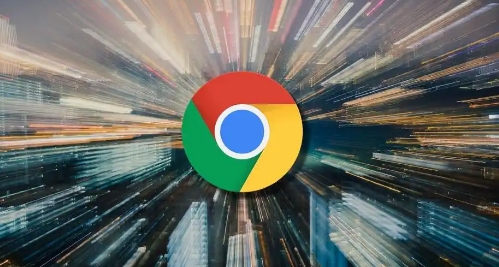
在日常上网过程中,我们经常会使用 Google Chrome 浏览器。但有时候可能会发现浏览器的访问速度不尽如人意。其实,通过合理管理浏览器设置,可以有效提升访问速度。本文将详细介绍在 Google Chrome 中进行相关设置的方法和要点。
当我们使用 Chrome 浏览器时,其缓存、Cookie、扩展程序以及启动项等都会对访问速度产生影响。首先,缓存和 Cookie 的管理至关重要。过多的缓存和过期的 Cookie 会占用系统资源,导致浏览器运行缓慢。定期清理缓存和无用的 Cookie 是提升速度的关键步骤。在 Chrome 浏览器中,可以通过点击右上角的菜单按钮,选择“更多工具”-“清除浏览数据”,在弹出的窗口中选择要清除的内容,包括浏览历史记录、下载记录、缓存、Cookie 等,然后点击“清除数据”即可。
扩展程序也是影响浏览器速度的一个因素。虽然扩展程序能为浏览器添加各种功能,但安装过多或一些不必要且占用资源的扩展程序会拖慢浏览器的启动和页面加载速度。进入 Chrome 浏览器的“扩展程序”页面(点击右上角菜单按钮,选择“更多工具”-“扩展程序”),仔细查看已安装的扩展程序,对于那些不常用或者对速度有明显影响的扩展程序,可以选择禁用或卸载。
此外,浏览器的启动项也会在一定程度上影响访问速度。有些网页可能会设置为在浏览器启动时自动打开,这会增加浏览器启动的时间。在 Chrome 浏览器中,点击右上角菜单按钮,选择“设置”,在“启动时”部分,可以看到“打开特定页面或一组页面”和“打开新标签页”等选项。如果不需要某些特定的启动页面,可以将其移除,只保留必要的启动项,这样可以减少浏览器启动时的负担,提高启动速度。
同时,我们还可以在 Chrome 的高级设置中进行进一步优化。在“设置”页面中点击“高级”,在“隐私设置和安全性”部分,可以调整相关的隐私和安全设置,例如关闭不必要的网站权限请求,如位置信息、通知等,这不仅可以保护隐私,还能减少浏览器与网站之间的交互,提升访问速度。
另外,对于一些经常访问的网站,可以将它们添加到书签中,并整理好书签的分类。这样在需要访问这些网站时,可以直接从书签栏快速打开,而不用在地址栏中输入网址,节省了时间,也提高了访问效率。
总之,通过对 Google Chrome 浏览器的缓存、Cookie、扩展程序、启动项以及相关设置进行合理管理,我们可以有效地提升浏览器的访问速度,让上网体验更加流畅和高效。希望以上介绍的方法能对您有所帮助,让您在使用 Chrome 浏览器时能够更加得心应手。
猜你喜欢
1
Chrome浏览器如何提高动态网页内容的加载速度
时间:2025/04/25
阅读
2
谷歌浏览器下载后账号同步失败的原因分析与解决方案
时间:2025/08/03
阅读
3
Chrome浏览器插件是否支持网页内容一键导出
时间:2025/06/21
阅读
4
如何在Chrome浏览器中启用同步功能
时间:2025/05/01
阅读
5
Chrome浏览器安装路径无法修改怎么办
时间:2025/07/18
阅读
6
谷歌浏览器扩展插件开发与优化案例分享
时间:2025/05/07
阅读
7
如何通过Google Chrome管理开发者工具
时间:2025/04/09
阅读
8
为什么我的Chrome浏览器无法打开YouTube
时间:2025/05/02
阅读
9
谷歌浏览器如何提升搜索引擎使用体验
时间:2025/06/29
阅读
